Як оновити IPMI: посібник для оновлення версії IPMI
IPMI (Intelligent Platform Management Interface) — це стандартний протокол управління комп’ютерами, який дозволяє дистанційно керувати та моніторити сервери через мережу. Оновлення версії IPMI може бути важливою задачею для покращення безпеки, функціоналу та сумісності з іншими пристроями.
У даному посібнику будуть наведені кроки, які необхідно виконати для оновлення версії IPMI на сервері. Слід дотримуватися інструкцій крок за кроком для успішного оновлення без помилок.
Крок 1: Перевірка поточної версії IPMI
Першим кроком перед оновленням версії IPMI є перевірка поточної версії, яка встановлена на вашому сервері. Це можна зробити, залогінившись до інтерфейсу IPMI за допомогою веб-браузера та знаходячись на сторінці налаштувань системи. Поточна версія IPMI буде відображена у відповідному розділі.
Примітка: Запишіть поточну версію IPMI перед оновленням, щоб в разі необхідності повернутись до неї.
Крок 2: Завантаження оновлення IPMI
Другим кроком є завантаження оновлення версії IPMI. Інструкції щодо цього можна знайти на офіційному сайті виробника сервера або на форумах, присвячених технології IPMI. Завантажте відповідний файл і збережіть його на локальному комп’ютері.
Примітка: Переконайтеся, що ви завантажили правильне оновлення для вашої конкретної моделі сервера.
Перевірка поточної версії IPMI
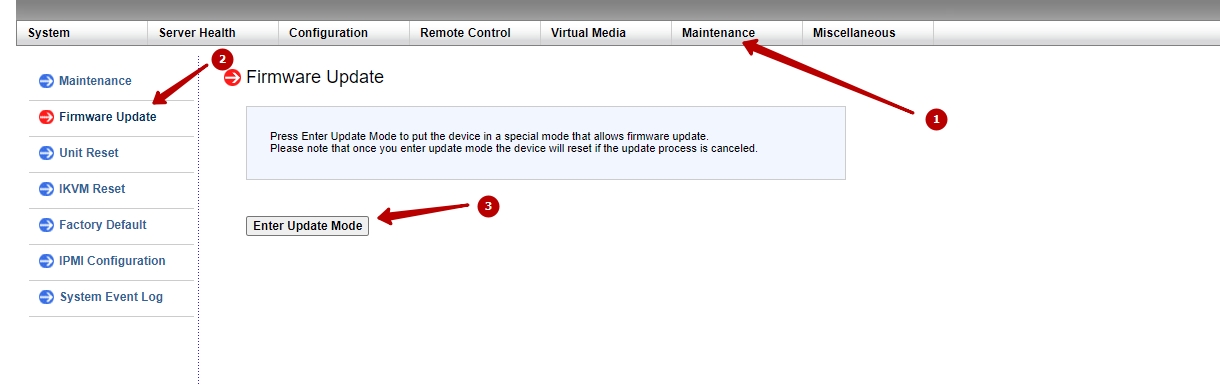
Перед оновленням версії IPMI на сервері, спершу необхідно визначити поточну версію, щоб убезпечитися від неправильного оновлення або впливу на поточну конфігурацію системи. Існують кілька способів для перевірки версії IPMI:
За допомогою IPMI-інтерфейсу сервера:
- Увійдіть в IPMI-інтерфейс сервера за допомогою веб-браузера.
- Перейдіть до розділу “System Information” або подібного.
- Знайдіть інформацію про версію IPMI.
За допомогою IPMI-командного інтерфейсу:
- Встановіть IPMI-командний інтерфейс на свій комп’ютер.
- Відкрийте командний рядок або термінал.
- Введіть наступну команду:
ipmitool mc info. - Знайдіть інформацію про версію IPMI.
За допомогою системного журналу:
- Увійдіть на сервер або віртуальну машину.
- Відкрийте системний журнал або подібне програмне забезпечення.
- Знайдіть записи, що містять інформацію про версію IPMI.
Після виконання одного з цих способів, ви зможете переглянути поточну версію IPMI і використати цю інформацію для подальшого оновлення.
Завантаження нової версії IPMI
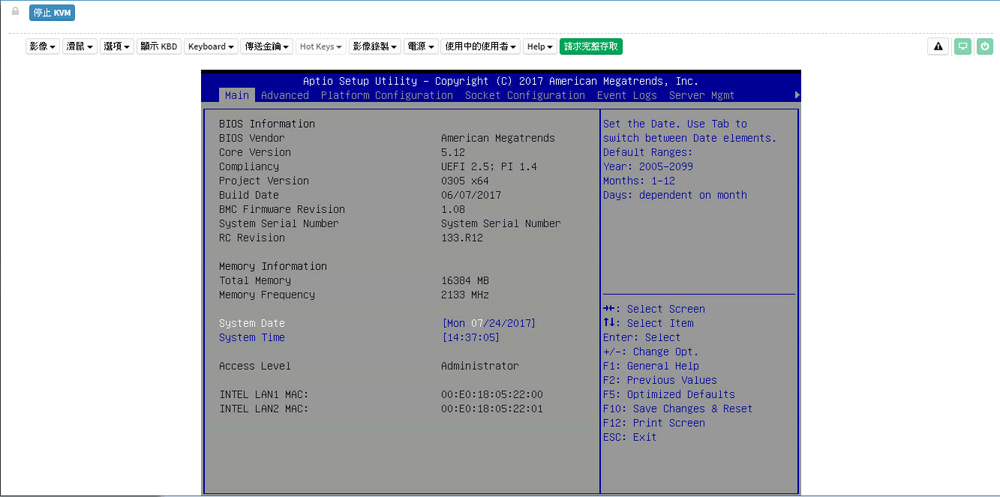
Щоб оновити версію IPMI, потрібно виконати кілька кроків:
- Завантажте оновлення з офіційного веб-сайту виробника вашого сервера або постачальника.
- Розпакуйте завантажений файл з оновленням на вашому комп’ютері.
- Залогуйтесь до IPMI-інтерфейсу свого сервера за допомогою веб-браузера, використовуючи IP-адресу сервера та ваші облікові дані.
- У меню IPMI знайдіть опцію “Оновлення” або “Firmware Update”.
- Увімкніть режим оновлення IPMI та виберіть завантажений файл з оновленням.
- Натисніть кнопку “Оновити” або “Update”, щоб почати процес оновлення.
- Зачекайте, поки процес оновлення завершиться. Не вимикайте сервер протягом цього часу.
- Після завершення оновлення, перезавантажте ваш сервер або IPMI-інтерфейс.
Після перезавантаження ви отримаєте оновлену версію IPMI, яка має нові функції або виправляє виявлені помилки. Перевірте, чи нормально працює нова версія і чи відповідає вона вашим потребам.
Зверніть увагу, що процедура оновлення IPMI може різнитися залежно від виробника сервера та версії IPMI. Рекомендується заздалегідь ознайомитися з документацією сервера або звернутися до технічної підтримки для отримання докладнішої інформації про процедуру оновлення IPMI для вашого конкретного сервера.
Встановлення оновленої версії IPMI
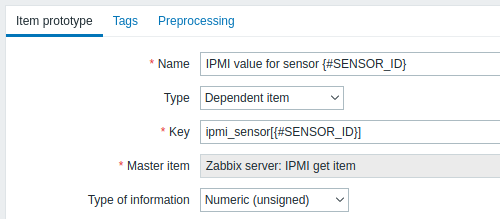
В даному розділі буде розглянуто процес встановлення оновленої версії IPMI на сервері.
| Крок | Опис |
|---|---|
| 1 | Переконайтесь, що у вас є оновлена версія IPMI для вашого сервера. Ви можете завантажити оновлення з офіційного сайту виробника. |
| 2 | Завантажте оновлення на локальний комп’ютер або пристрій, який має доступ до сервера. |
| 3 | Підключіться до сервера за допомогою IPMI-інтерфейсу. Для цього можна використовувати IP-адресу сервера та відповідний ім’я користувача та пароль. |
| 4 | Зайдіть у меню керування IPMI і знайдіть розділ “Оновлення”. |
| 5 | Виберіть опцію “Встановити оновлення” та виберіть завантажену раніше оновлену версію IPMI. |
| 6 | Почекайте, поки процес встановлення оновлення завершиться. Не вимикайте сервер протягом цього процесу. |
| 7 | Після успішного встановлення оновлення перезавантажте сервер, щоб зміни вступили в дію. |
Вітаємо! Ви успішно встановили оновлену версію IPMI на своєму сервері. За додатковою інформацією та підтримкою звертайтеся до документації виробника вашого сервера або на їх офіційний веб-сайт.